Puede ser frustrante cuando acabas de comprar un juego en Steam y al instante quieres sumergirte directamente en él, solo para verte obstaculizado por las bajas velocidades de descarga. Esto puede afectar su experiencia de juego y disminuir su entusiasmo. Si también enfrenta este problema a pesar de tener una buena conexión a Internet, aquí hay algunas soluciones para corregir su baja velocidad de descarga en Steam.
Tabla de contenido
1. Verifique su conexión a Internet
Entendemos que puede tener una buena velocidad de Internet y se siente tentado a saltarse esta sección. Sin embargo, hay algunas cosas que queremos que pruebe antes de seguir adelante con otros métodos.
Cambiar a la banda de 5 GHz
Si Si está descargando un juego a través de una conexión Wi-Fi, puede intentar cambiar al ancho de banda de 5 GHz. La mayoría de los enrutadores modernos vienen con dos bandas: 2,4 GHz y 5 GHz. El uso de una frecuencia de 2,4 GHz le proporcionará un área de cobertura mayor pero una velocidad de Internet más lenta, mientras que optar por una frecuencia de 5 GHz le dará un alcance más corto pero una velocidad de Internet más rápida. Compruebe si cambiar a la banda de 5 GHz soluciona el problema y aumenta la velocidad de descarga de su juego en Steam.
Cambiar a conexión Ethernet
Si el método anterior no le ayudó, intente cambiar a ethernet y vea si el enrutador al que está conectado es la causa principal del problema. Después de todo, es un hecho bien conocido que acceder a Internet a través de Wi-Fi generalmente conduce a una reducción de la velocidad. Si observa un aumento en su velocidad de descarga en Steam después de cambiar a una conexión Ethernet, ahora sabe dónde radica el problema.
Mida la velocidad de descarga correctamente
¿Qué pasa si el camino mides la velocidad de descarga es en sí misma incorrecta? Quiero decir, la mayoría de los proveedores de servicios de Internet (ISP) generalmente muestran la velocidad en bits, mientras que Steams muestra la velocidad de descarga en bytes, lo que equivale a 8 bits. Por ejemplo, si tiene una velocidad de Internet de 100 Mbps, lo más probable es que vea una velocidad de descarga de 12,5 MB/s en Steam. No ser consciente de la distinción entre bits y bytes puede conducir fácilmente a una mala interpretación de la velocidad de descarga de Steam.
Para cambiar la velocidad de descarga de MB/s a Mbps, vaya a Steam > Configuración > Descargas > Mostrar tasas de descarga en bits por segundo.
2. Cambie a un mejor servidor de Steam
Para que su descarga sea más rápida, Steam ha configurado varios servidores en todo el mundo. De forma predeterminada, elige el servidor más cercano a su ubicación para una velocidad de descarga más rápida. Pero a veces, el servidor al que está conectado puede estar saturado de tráfico y es posible que no ofrezca la mejor tasa de velocidad. Puede visitar la página web Estadísticas de descarga de Steam para comprobar el servidor más cercano a su ubicación junto con su tráfico. velocidad de carga y descarga.
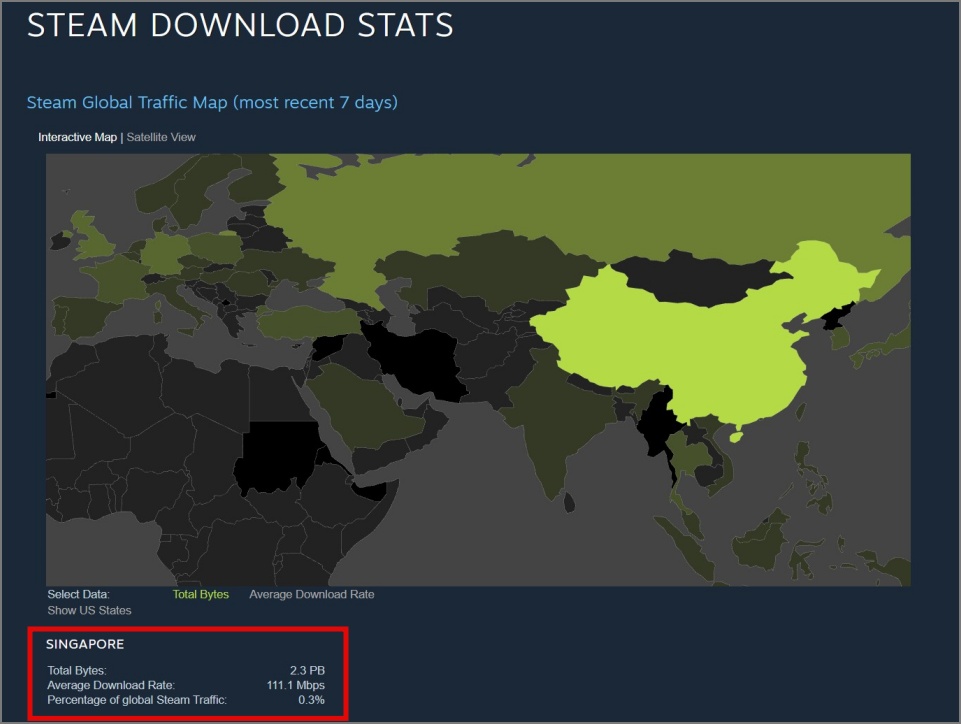
Durante nuestra investigación, también descubrimos que algunos de los Los usuarios de Steam pudieron solucionar su problema de baja velocidad de descarga cambiando su servidor de Steam.
Para cambiar el servidor de Steam, siga los pasos a continuación:
1. Haz clic en la pestaña Steam en la esquina superior izquierda y elige la opción Configuración.
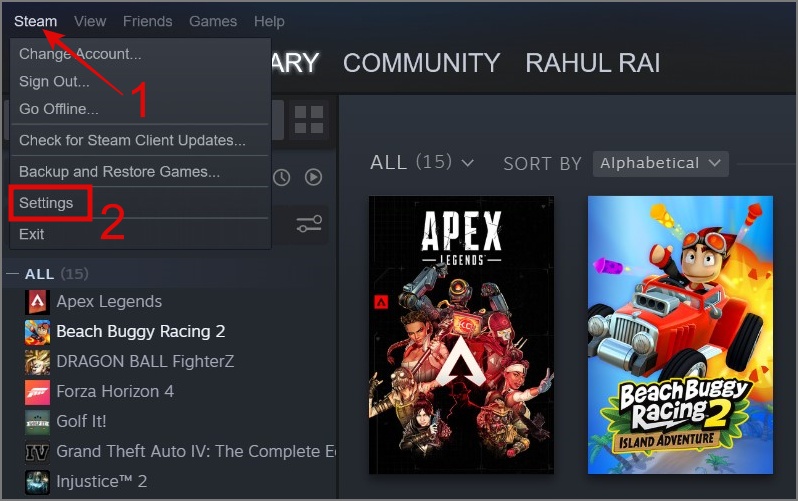
2. En el panel izquierdo, seleccione Descargas.
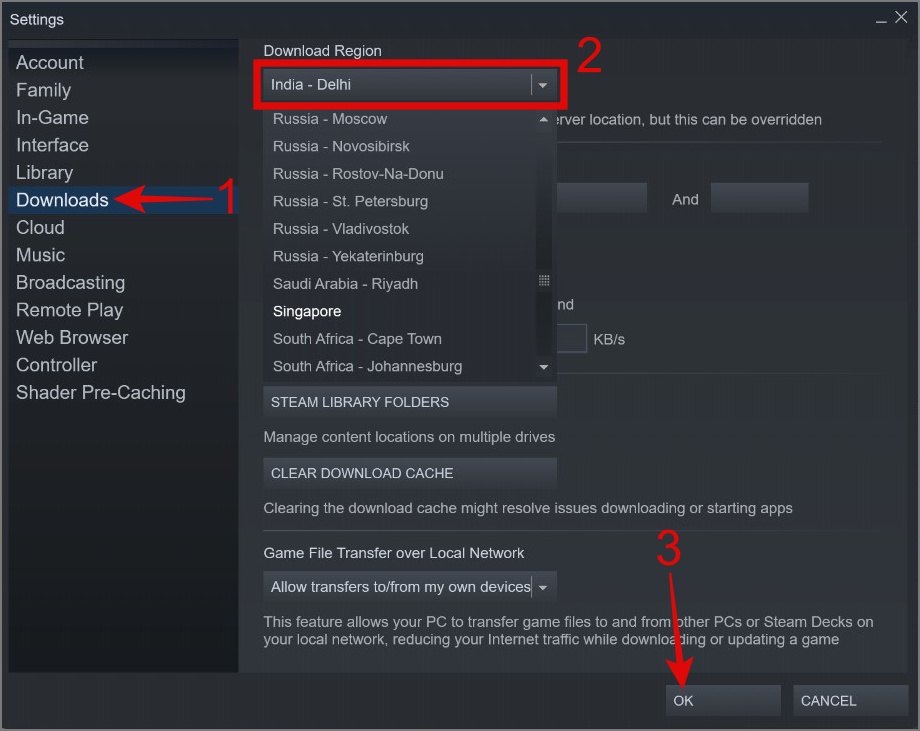
3. En la Región de descarga, seleccione su servidor Steam preferido y luego presione el botón Aceptar.
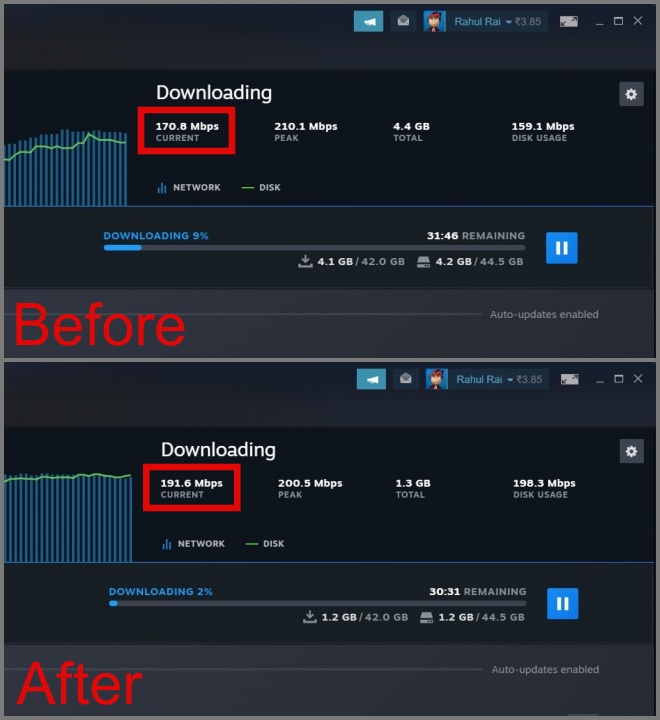
3. Limpiar la caché de descargas de Steam
Mientras descarga un juego, Steam almacena algunos archivos descargados como caché para minimizar la necesidad de descargas repetidas de los mismos archivos. Esto puede ayudarlo a mejorar su velocidad de descarga en Steam. Sin embargo, si estos archivos de caché se corrompen u obstruyen, pueden afectar el rendimiento de Steam y ralentizar el proceso de descarga. Por lo tanto, es recomendable borrar el caché de descarga para solucionar el problema de la descarga lenta del juego.
Aquí se explica cómo hacerlo:
1. Vaya a Steam > Configuración > Descargas. Después de eso, haga clic en el botón Borrar caché de descarga.
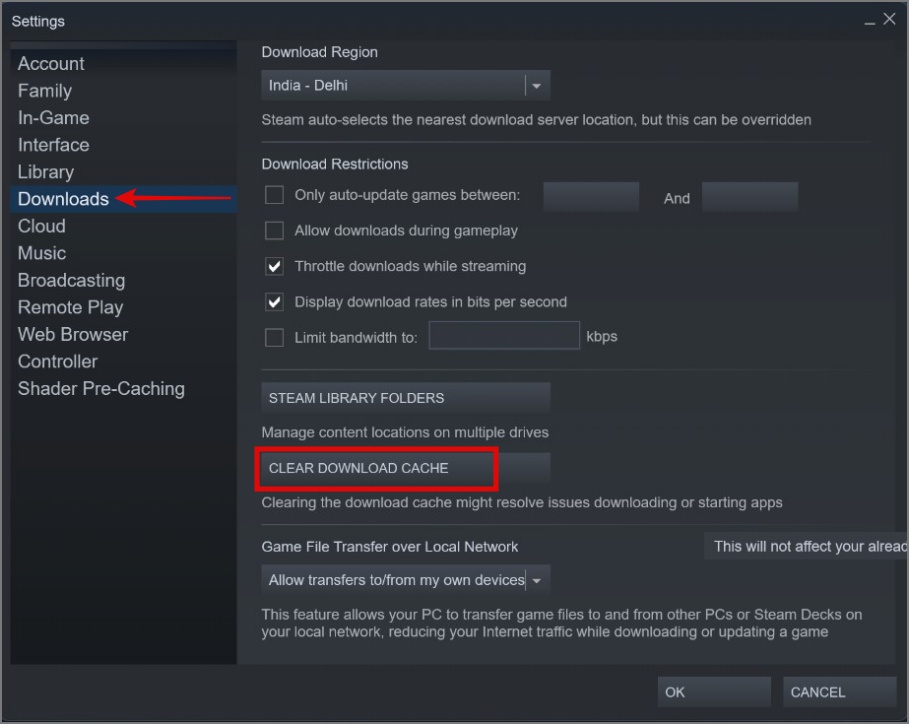
2. Confirme su selección presionando el botón OK.
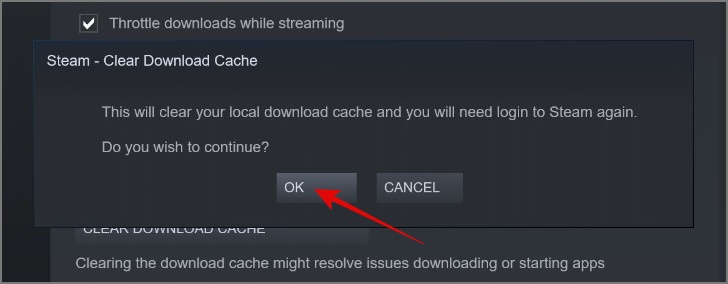
Nota rápida: este proceso lo desconectará de su cuenta de Steam. Entonces, después de reiniciar la aplicación, debe iniciar sesión nuevamente.
Una vez que se complete el proceso, verifique si se solucionó el problema de descarga. Si no, pase a la siguiente sección.
4. Cierra todas las aplicaciones o programas que acaparan recursos
Otro factor que puede contribuir a reducir la velocidad de descarga de juegos en Steam es la descarga simultánea de archivos por parte de otras aplicaciones o programas en segundo plano. Entonces, lo que puede hacer es pausar todas las demás descargas hasta que su juego Steam haya terminado de descargarse.
Otra cosa que puede hacer es abrir el Administrador de tareas (Ctrl + Shift + Esc) y haga clic en la pestaña Red para identificar qué aplicación está consumiendo una cantidad significativa de datos en segundo plano.
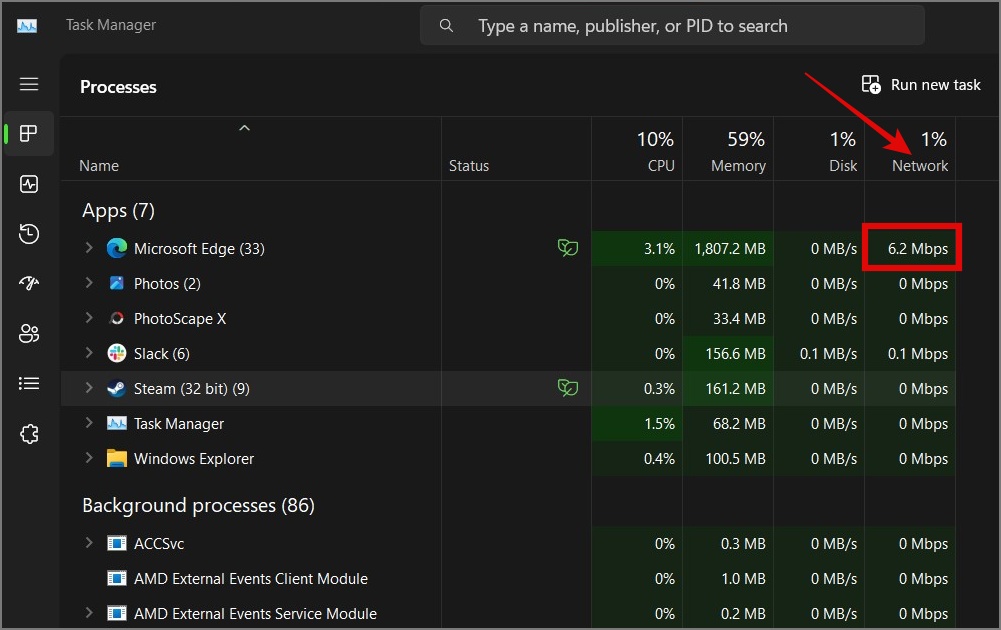
También puede asegurarse de que Steam no esté en modo de eficiencia. Si ese es el caso, simplemente haga doble clic en la aplicación Steam y haga clic con el botón derecho en el proceso que muestra el estado del modo de eficiencia (hoja verde), y luego desmarque la Modo de eficiencia.
5. Deshabilite la actualización automática de juegos
También existe la posibilidad de que Steam actualice los juegos en segundo plano y esa es la razón por la que está experimentando una velocidad de descarga lenta. Para solucionar este problema, puede deshabilitar la actualización automática o programar su actualización, pero no hay un botón de un solo clic para deshabilitar la actualización automática para una biblioteca de juegos completa. Entonces, la única forma de deshabilitar la actualización automática es seleccionar manualmente el juego y deshabilitarlo.
1. Navegue a la página Biblioteca del juego y seleccione el Juego.
2. Haga clic en el ícono Configuración (ícono de engranaje) y luego seleccione Propiedades .
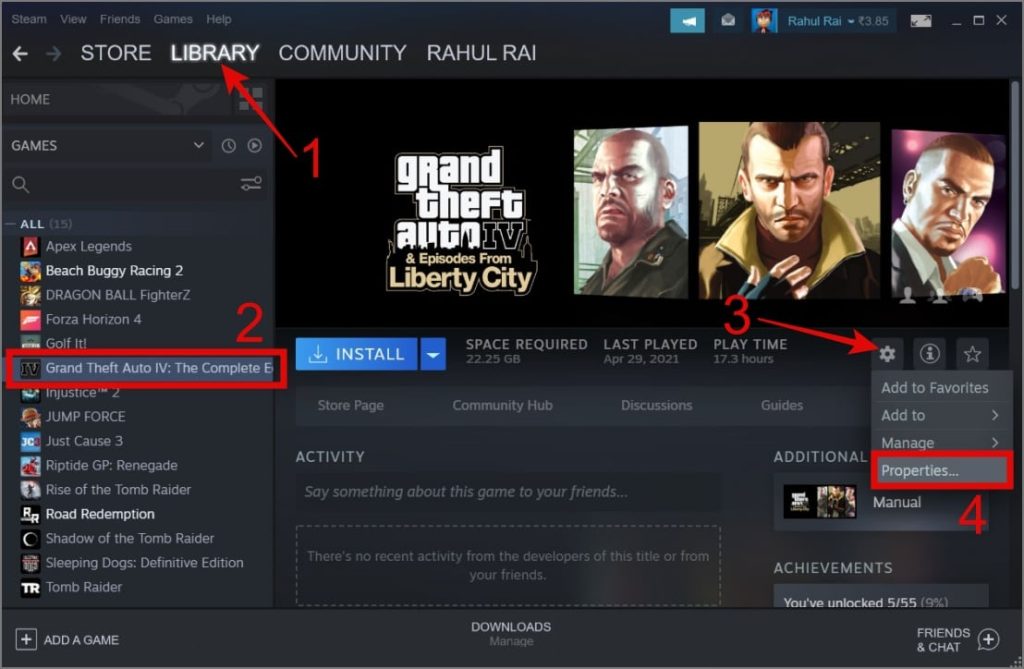
3. Ahora ve a la sección Actualizaciones y elige la opción “Actualizar este juego solo cuando lo inicie” dentro la configuración de Actualizaciones automáticas.
Si prefiere mantener habilitadas las actualizaciones automáticas para los juegos, puede programar las actualizaciones definiendo un rango de tiempo específico. Esto le permite evitar posibles interrupciones mientras descarga nuevos juegos en Steam.
1. Haz clic en la pestaña Steam y selecciona Configuración.
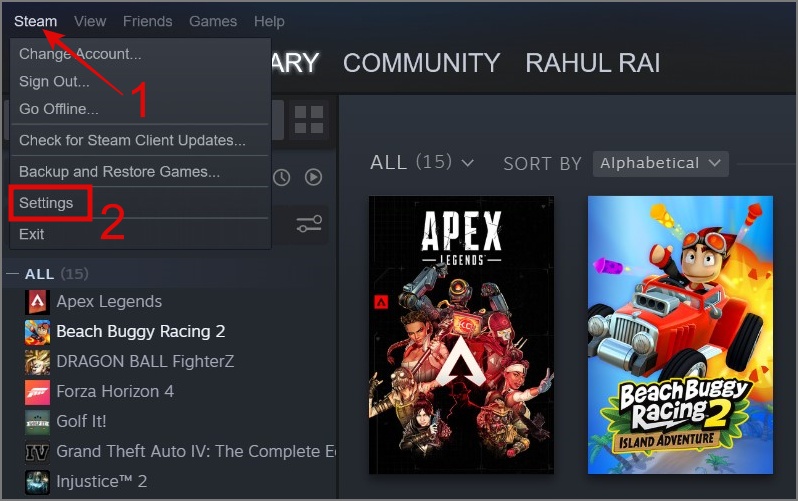
2. Continúe con las Descargas y marca la casilla junto a la opción Solo actualización automática de juegos entre.
3. Establece el intervalo de tiempo. strong> y luego presiona el botón OK.
6. Deshabilitar el límite de ancho de banda de Steam
Steam permite a sus usuarios establecer un límite de ancho de banda, asegurando que otros programas puedan acceder y utilizar Internet sin problemas sin verse excesivamente afectados por el uso de datos de Steam. Esta es una función bastante ingeniosa, pero si desea descargar juegos de Steam a la máxima velocidad, debe desactivar esta función.
Para eliminar la limitación de ancho de banda de Steam, simplemente vaya a Configuración de Steam > Descargas y desmarque la casilla que dice “Limitar ancho de banda” y luego haga clic en Aceptar botón.
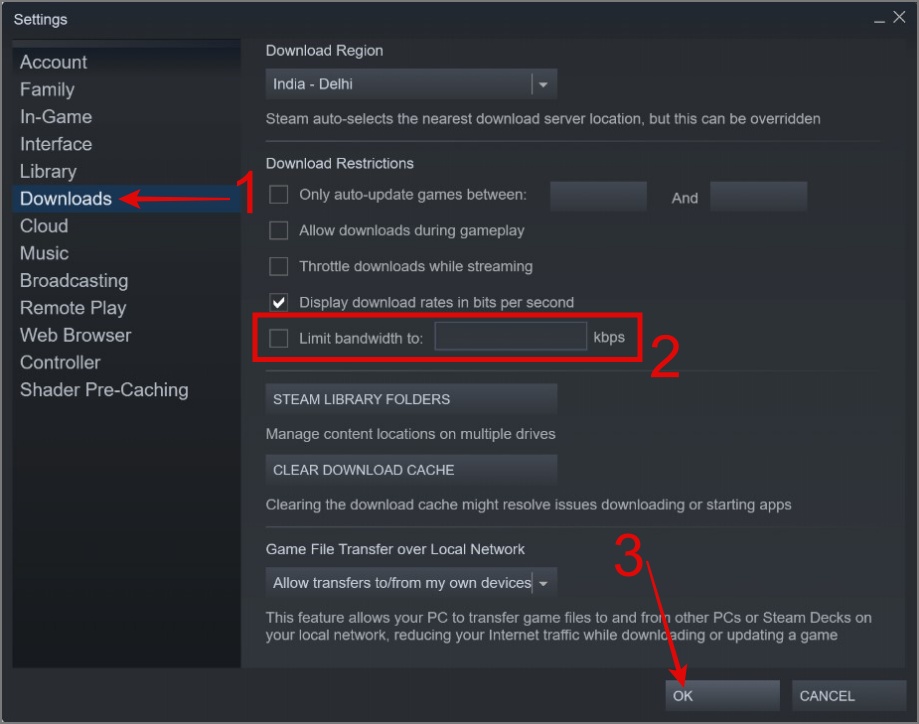
7. Deshabilite su VPN
Si está descargando juegos de Steam con su VPN habilitada, es probable que experimente velocidades de descarga más lentas. Esto se debe a que la VPN agrega varias capas de cifrado y la distancia entre el servidor VPN y tu ubicación puede contribuir aún más a la ralentización. Deshabilitar temporalmente la VPN puede resolver este problema y ayudar a acelerar la velocidad de descarga de tu juego en Steam.
Consejo: Descubra cuál es mejor: VPN gratuita o VPN de pago
8. Deshabilite la conexión medida en Windows
Si su conexión a Internet viene con un límite de datos, lo más probable es que haya establecido el límite de uso de datos en su PC con Windows para evitar exceder su asignación de datos asignada.
Para descargar juegos en Steam a la máxima velocidad, debe desactivar la conexión medida en su PC con Windows. He aquí cómo hacerlo:
1. Abra la Configuración de Windows (tecla de Windows + I).
2. En el panel izquierdo, seleccione la configuración de Red e Internet y luego vaya a Wi-Fi.
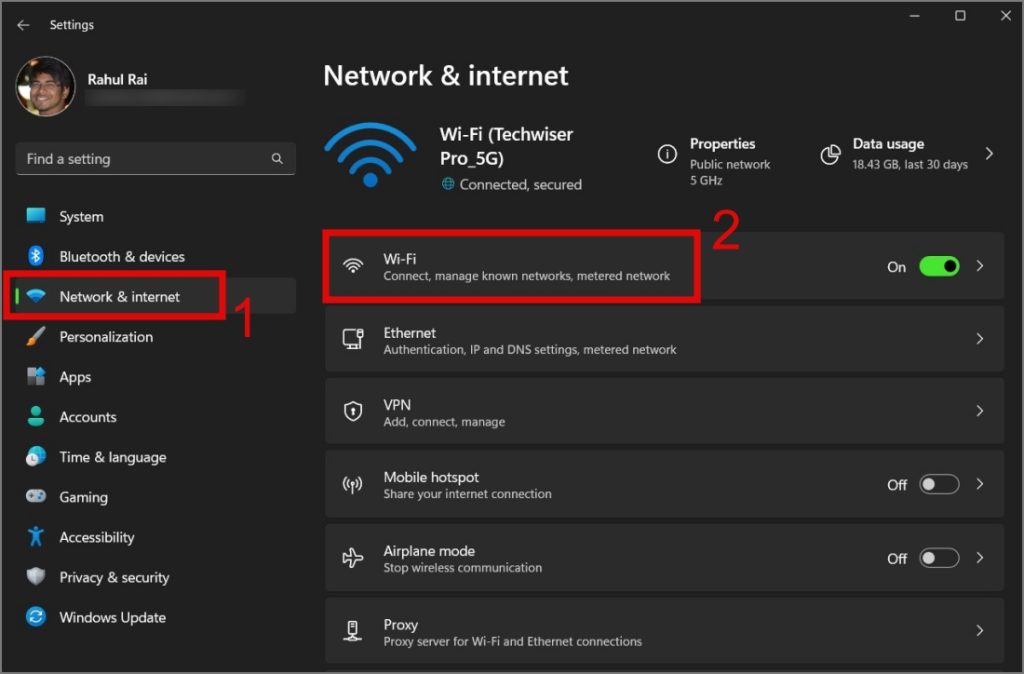
3. Ahora haga clic en su Conexión wifi.
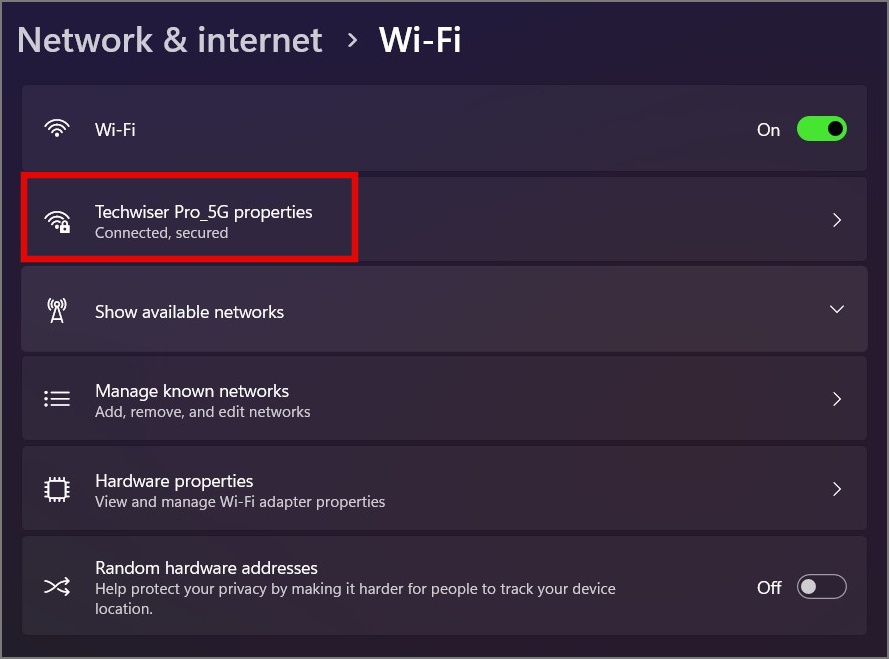
4. Por último, deshabilite el interruptor junto a Conexión medida.
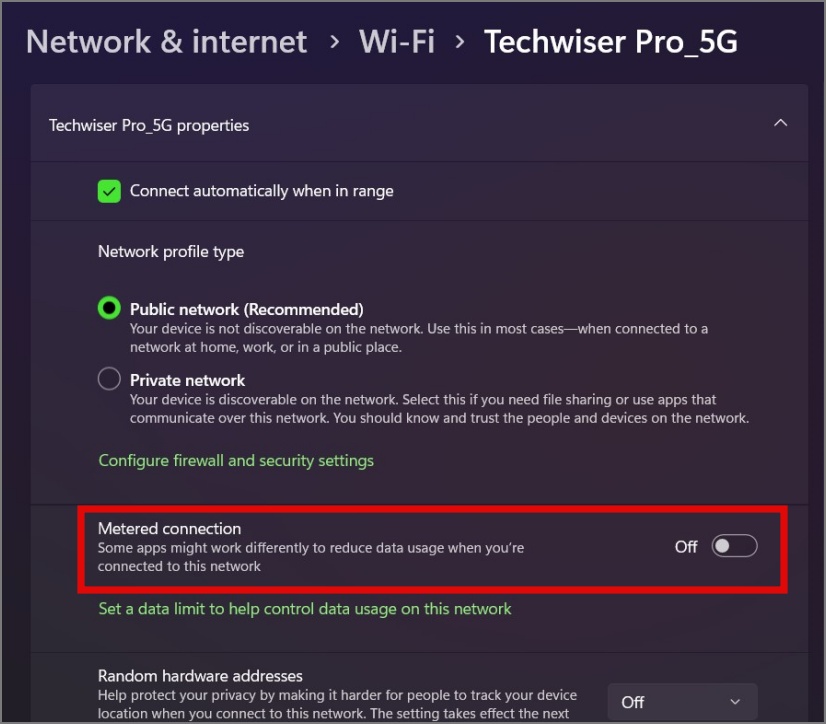
9. Deshabilitar las descargas aceleradas durante la transmisión
Steam tiene una función que limita la velocidad de descarga de tu juego mientras estás transmitiendo activamente el juego. Esto garantiza que su experiencia de transmisión se mantenga fluida al priorizar los recursos de la red para la transmisión en lugar de la descarga. En general, esta función es bastante ingeniosa, pero para aumentar la velocidad de descarga de los juegos de Steam, manténgala deshabilitada hasta que finalice la descarga.
Para hacerlo, siga los pasos a continuación:
1. Abra Configuración de Steam y vaya a Descargas.
2. En Restricciones de descarga, desmarque la casilla junto a Acelerar las descargas durante la transmisión.
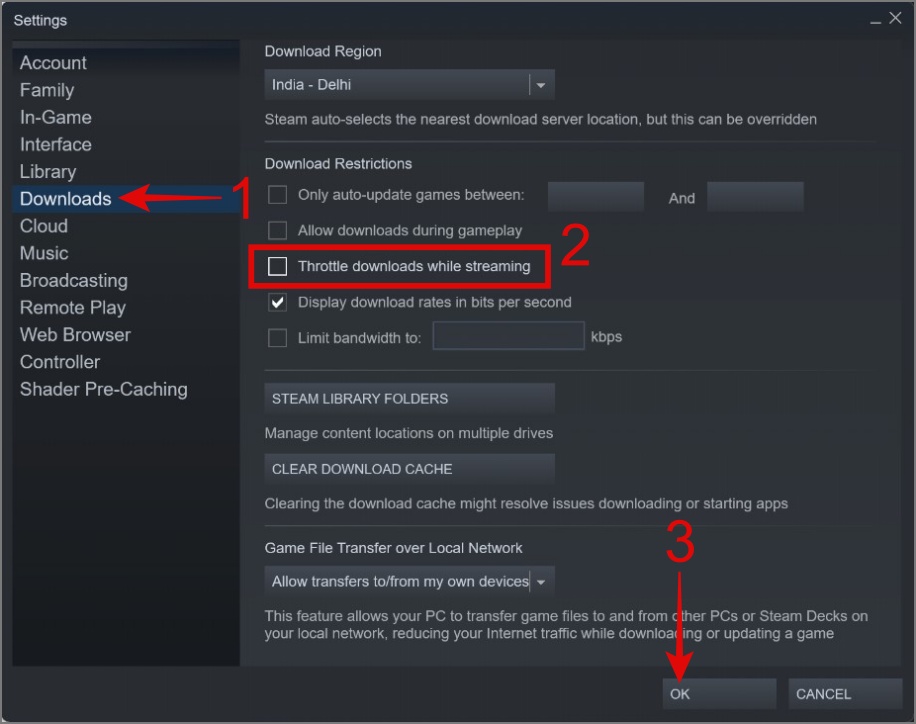
3. Pulse el botón Aceptar.
10. Incluya en la lista blanca la aplicación de Steam
Es probable que su software antivirus haya restringido o bloqueado el acceso de Steam a Internet. Esto puede ocurrir debido a varias razones, como la configuración incorrecta del firewall, falsas alarmas, restricciones de red o problemas de seguridad. En la mayoría de los casos, encontrará las aplicaciones bloqueadas en la sección Firewall de la aplicación antivirus. Entonces, según el software antivirus que utilice, le recomendamos que verifique si su aplicación Steam está bloqueada en su software antivirus antes de continuar con el siguiente paso.
11. Limpiar DNS
A menudo se recomienda limpiar la caché de DNS como paso inicial al solucionar problemas de red. Como borra cualquier entrada de DNS desactualizada o incorrecta que pueda estar almacenada en el caché. Esto le permite a su computadora obtener información DNS actualizada del servidor DNS. Así que considere vaciar su caché de DNS para ver si mejora la velocidad de descarga de Steam.
Así es como vaciar su caché de DNS:
1. Presione Tecla de Windows + S para abrir la Búsqueda de Windows y luego busque un Símbolo del sistema o PowerShell.
2. A continuación, haga clic con el botón derecho en la aplicación y seleccione Ejecutar como administrador.
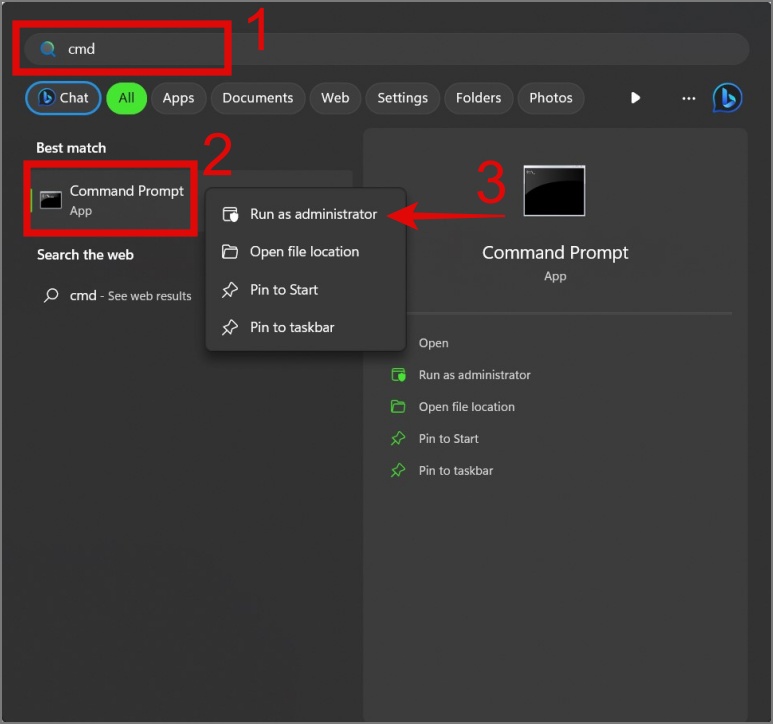
3. Ahora escriba “ipconfig/flushdns” y presione la tecla Intro.
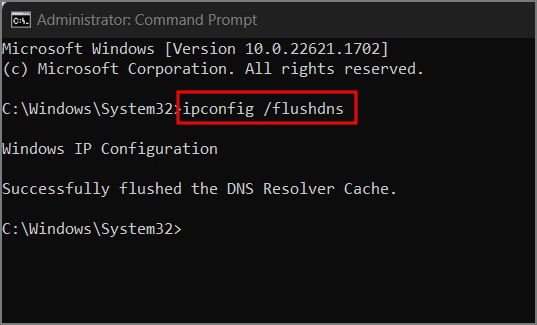
12. Deje de usar DNS personalizado
Si usa DNS personalizado en su computadora, a veces puede encontrar tiempo de inactividad, tiempo de respuesta lento o experimentar problemas de resolución de DNS. Esto podría provocar retrasos o interrupciones en la conexión a los servidores de Steam y afectar negativamente a las velocidades de descarga. En ese caso, puede cambiar al DNS predeterminado proporcionado por su ISP (Proveedor de servicios de Internet) y ver si corrige la baja velocidad de descarga en Steam.
Aquí se explica cómo volver al DNS predeterminado:
1. Abra Configuración de Windows (Tecla de Windows + I) y vaya a Red e Internet > Wi-Fi.
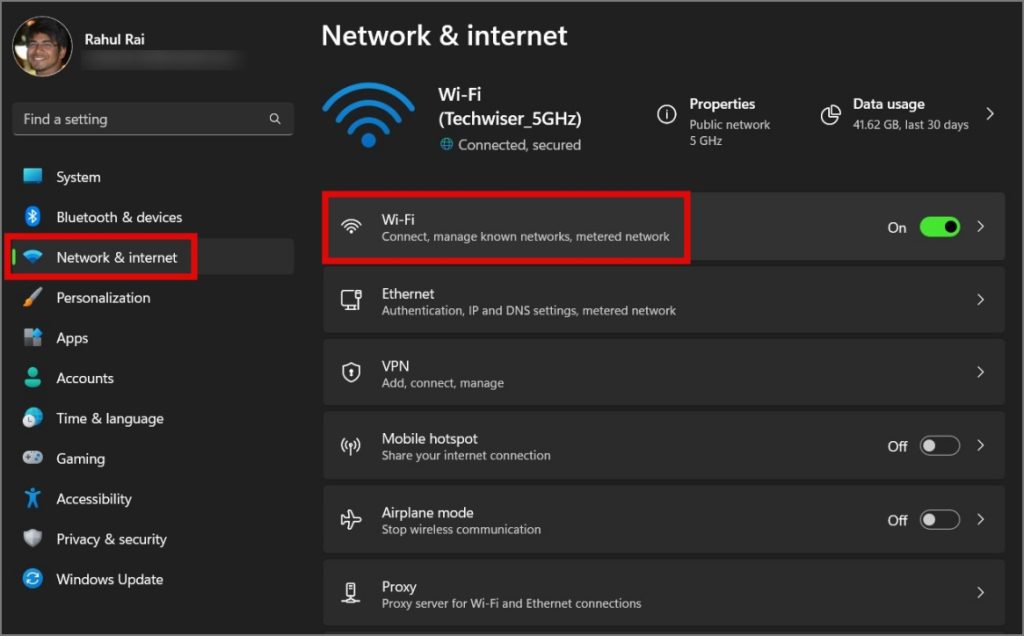
2. Haz clic en Propiedades Wi-Fi (red Wi-Fi a la que estás conectado).
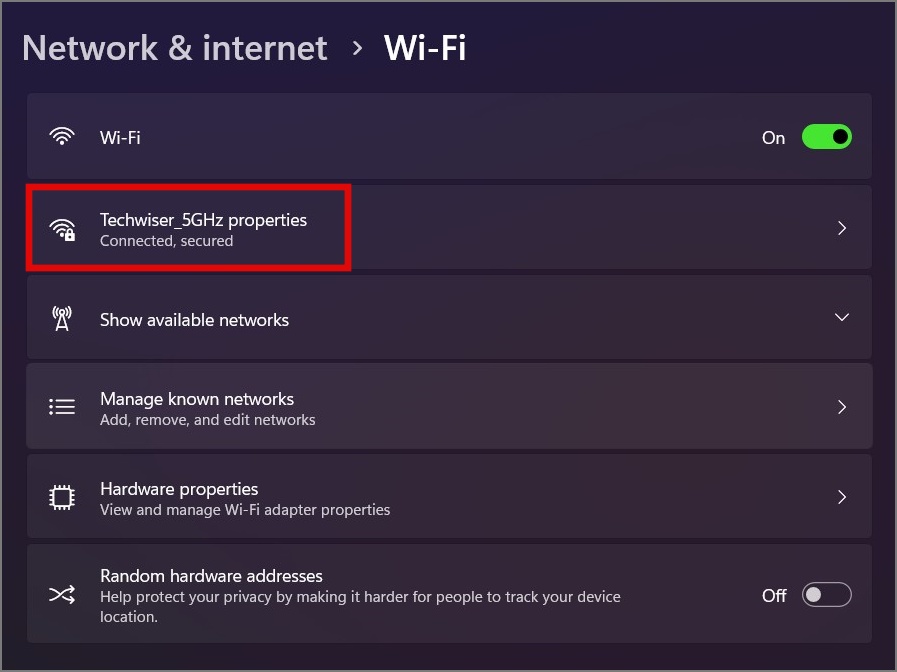
3. Pulse el botón Editar junto a la asignación del servidor DNS.
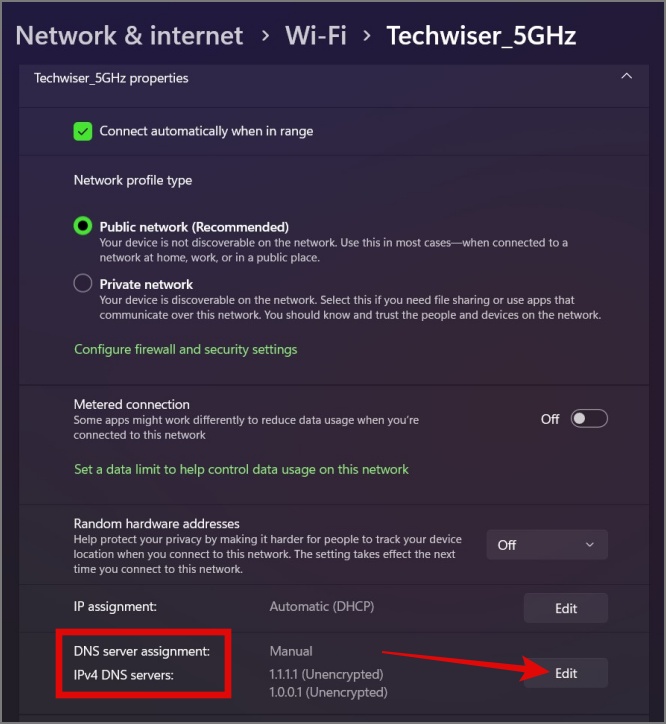
4. Ahora cambie de Manual a Automático (DHCP) y luego haga clic en el botón Guardar.
13. Vuelva a instalar la aplicación Steam
Si ninguno de los métodos anteriores soluciona su problema de descarga lenta del juego, entonces la única opción que queda es reinstalar la aplicación Steam. Esto probablemente podría resolver cualquier problema relacionado con Steam.
Transforme su velocidad de descarga de Steam en una experiencia rápida y furiosa
Experimentar velocidades de descarga lentas en Steam puede ser frustrante, especialmente cuando ha esperaba el lanzamiento del juego. Para abordar este problema, hemos agregado todas las soluciones posibles para optimizar su velocidad de descarga en Steam.
Antes de presionar el botón Atrás, también puede consultar nuestra guía completa sobre Microsoft Store vs Steam.

